 |
 |
|
||
 |
||||
Pages per Sheet (Yaprak Başına Sayfa Adedi) Yazdırma
Pages Per Sheet (Yaprak Başına Sayfa Adedi) yazdırma ile, tek bir yaprağa iki veya dört sayfa yazdırabilirsiniz.
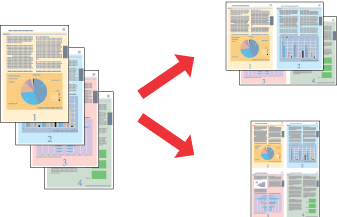
 Not:
Not:|
Bu özellik kenarlıksız yazdırma ile birlikte kullanılamaz.
|
Windows için yazıcı ayarları
 |
Yazıcı ayarlarına girin.
|
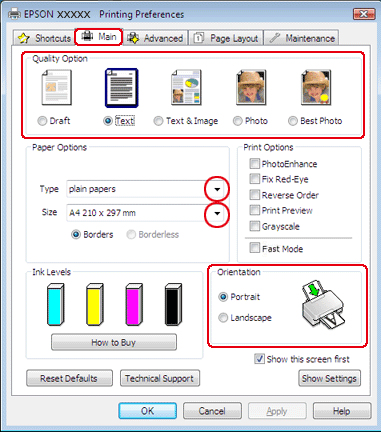
 |
Main (Ana) sekmesini tıklatın ve aşağıdaki Quality Option (Kalite Seçeneği) ayarlarından birini seçin:
|
Düşük yazdırma kaliteli taslaklar için Draft (Taslak)
Salt metin içeren sayfalar için Text (Metin)
Görüntü ve metin bulunan yüksek kaliteli sayfalar için Text & Image (Metin ve Görsel Öğeler)
İyi kalite ve hız için Photo (Fotoğraf)
En iyi baskı kalitesi için Best Photo (En lyi Kalite Fotoğraf)
 |
Uygun Type (Tür) ayarını seçin.
|
 |
Uygun Size (Boyut) ayarını seçin.
|
 |
Çıktının yönünü değiştirmek için Portrait (Dikey) (dikey) veya Landscape (Manzara) (yatay) seçeneğini belirleyin.
|
 |
Page Layout (Sayfa Yapısı) sekmesini tıklatın, Multi-Page (Çok sayfalı) seçeneğini ve ardından Pages per Sheet (Yaprak Başına Sayfa Adedi) seçeneğini seçin.
|
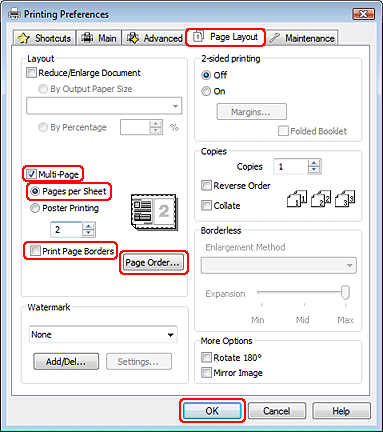
 |
Aşağıdaki Pages per Sheet (Yaprak Başına Sayfa Adedi) yazdırma ayarları arasından seçim yapın:
|
|
2, 4
|
Belgenizin iki veya dört sayfasını tek bir yaprağa yazdırır.
|
|
Print Page Borders (Sayfa Kenarlıklarını Bas)
|
Yaprağa basılan her bir sayfanın etrafına çerçeve basar.
|
|
Page Order (Sayfa Sırası)
|
Sayfaların yaprağa yazdırılacağı sırayı belirleyebilmenizi sağlar. Main (Ana) penceredeki Orientation (Yön) ayarına bağlı olarak bazı ayarlar kullanılamayabilir.
|
 |
Yazıcı ayarları penceresini kapatmak için OK (Tamam) düğmesini tıklatın.
|
Yukarıdaki adımları tamamladıktan sonra, bir test kopyası yazdırın ve tüm işi yazdırmadan önce sonuçları inceleyin.
Mac OS X 10.5 veya 10.6 için yazıcı ayarları
 |
Print (Yazdır) iletişim kutusunu açın.
|
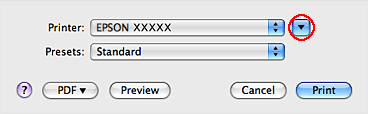
 |
Bu iletişim kutusunu genişletmek için
 düğmesini tıklatın. düğmesini tıklatın. |
 |
Kullandığınız yazıcıyı Printer (Yazıcı) ayarı olarak seçin ve ilgili ayarları yapın.
|
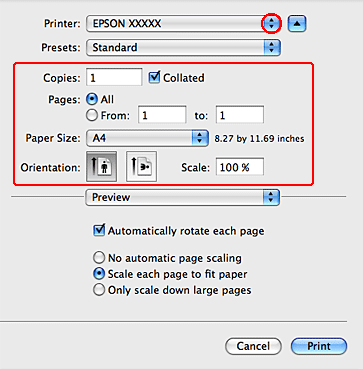
 Not:
Not:|
Uygulamanıza bağlı olarak, bu iletişim kutusundaki bazı öğeleri seçemeyebilirsiniz. Bu durumda uygulamanızın File (Dosya) menüsünden Page Setup (Sayfa Yapısı) seçeneğini tıkatın ve ardından uygun ayarları yapın.
|
 |
Açılan menüden Layout (Düzen) öğesini seçin.
|
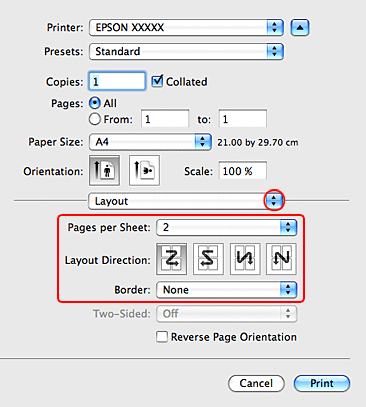
 |
Aşağıdaki ayarlar arasından seçim yapın:
|
|
Pages per Sheet (Yaprak Başına Sayfa Adedi)
|
Belgenizin birden çok sayfasını tek bir yaprağa yazdırır.
1, 2, 4, 6, 9 veya 16 seçeneklerinden birisini seçebirsiniz.
|
|
Layout Direction (Yerleşim Yönü)
|
Sayfaların yaprağa yazdırılacağı sırayı belirtmenizi sağlar.
|
|
Border (Kenarlık)
|
Basılan kağıtlarda sayfanın etrafına kenarlık yazdırır. None (Hiçbiri), Single Hairline (Tek çok ince), Single Thin Line (Tek ince), Double Hairline (Çift çok ince) veya Double Thin Line (Çift ince) seçeneklerinden birisini seçebirsiniz.
|
 |
Açılan menüden Print Settings (Yazdırma Ayarları) öğesini seçin.
|
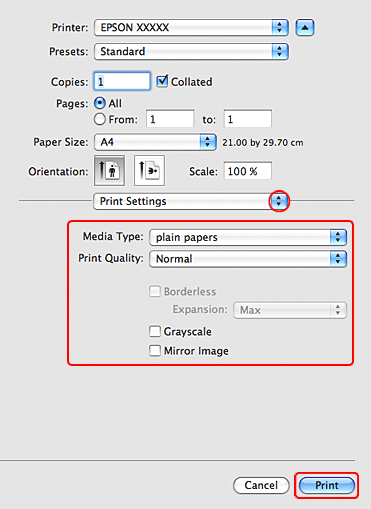
 |
Yazdırmada kullanmak istediğiniz ayarları yapın. Print Settings (Yazdırma Ayarları) hakkında daha ayrıntılı bilgi için çevrimiçi yardıma bakın.
|
Yukarıdaki adımları tamamladıktan sonra, bir test kopyası yazdırın ve tüm işi yazdırmadan önce sonuçları inceleyin.
Mac OS X 10.4 için yazıcı ayarları
 |
Page Setup (Sayfa Yapısı) iletişim kutusunu açın.
|
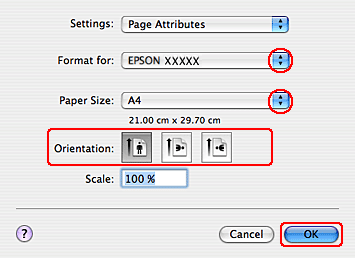
 |
Kullandığınız yazıcıyı Format for (Biçim Hedefi) ayarı olarak seçin.
|
 |
Uygun Paper Size (Kağıt Boyutu) ve Orientation (Yön) ayarlarını seçin.
|
 |
Page Setup (Sayfa Yapısı) iletişim kutusunu kapatmak için OK (Tamam) düğmesini tıklatın.
|
 |
Print (Yazdır) iletişim kutusunu açın.
|
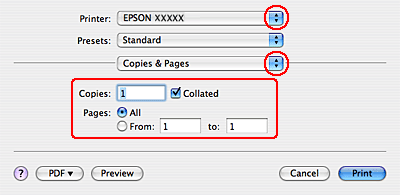
 |
Printer (Yazıcı) ayarı olarak kullandığınız yazıcıyı seçin ve Copies & Pages (Kopya Sayısı ve Sayfalar) ayarlarını yapın.
|
 |
Açılan menüden Layout (Düzen) öğesini seçin.
|
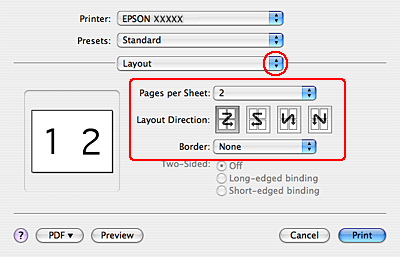
 |
Aşağıdaki ayarlar arasından seçim yapın:
|
|
Pages per Sheet (Yaprak Başına Sayfa Adedi)
|
Belgenizin birden çok sayfasını tek bir yaprağa yazdırır. 1, 2, 4, 6, 9 veya 16 seçeneklerinden birisini seçebirsiniz.
|
|
Layout Direction (Yerleşim Yönü)
|
Sayfaların yaprağa yazdırılacağı sırayı belirtmenizi sağlar.
|
|
Border (Kenarlık)
|
Basılan kağıtlarda sayfanın etrafına kenarlık yazdırır. None (Hiçbiri), Single Hairline (Tek çok ince), Single Thin Line (Tek ince), Double Hairline (Çift çok ince) veya Double Thin Line (Çift ince) seçeneklerinden birisini seçebirsiniz.
|
 |
Açılan menüden Print Settings (Yazdırma Ayarları) öğesini seçin.
|
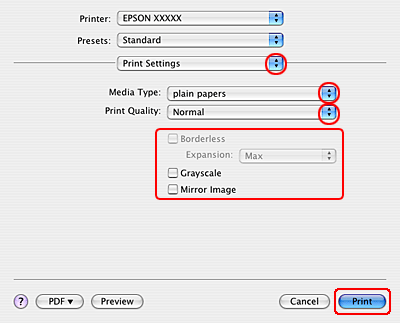
 |
Yazdırmada kullanmak istediğiniz ayarları yapın. Print Settings (Yazdırma Ayarları) hakkında daha ayrıntılı bilgi için çevrimiçi yardıma bakın.
|
Yukarıdaki adımları tamamladıktan sonra, bir test kopyası yazdırın ve tüm işi yazdırmadan önce sonuçları inceleyin.
